
Ustvarjanje obrobe za vašo stran ali slike v dokumentu
Meje lahko naredijo dokument bralcu videti zelo urejen in organiziran. V Google Dokumente lahko dodate obrobe na celotno stran ali celo na dele dokumenta. Osnovni način dodajanja obrobe je enak za vse, razen če gre za sliko, ki jo dodajate. Obrobje slike lahko dodate neposredno iz orodij za urejanje te slike. Toda za stran lahko sledite spodnjim korakom in v Google Dokumentih določite obrobo za svoj dokument.
- Odprite Google Dokumente v prazen / prazen dokument.
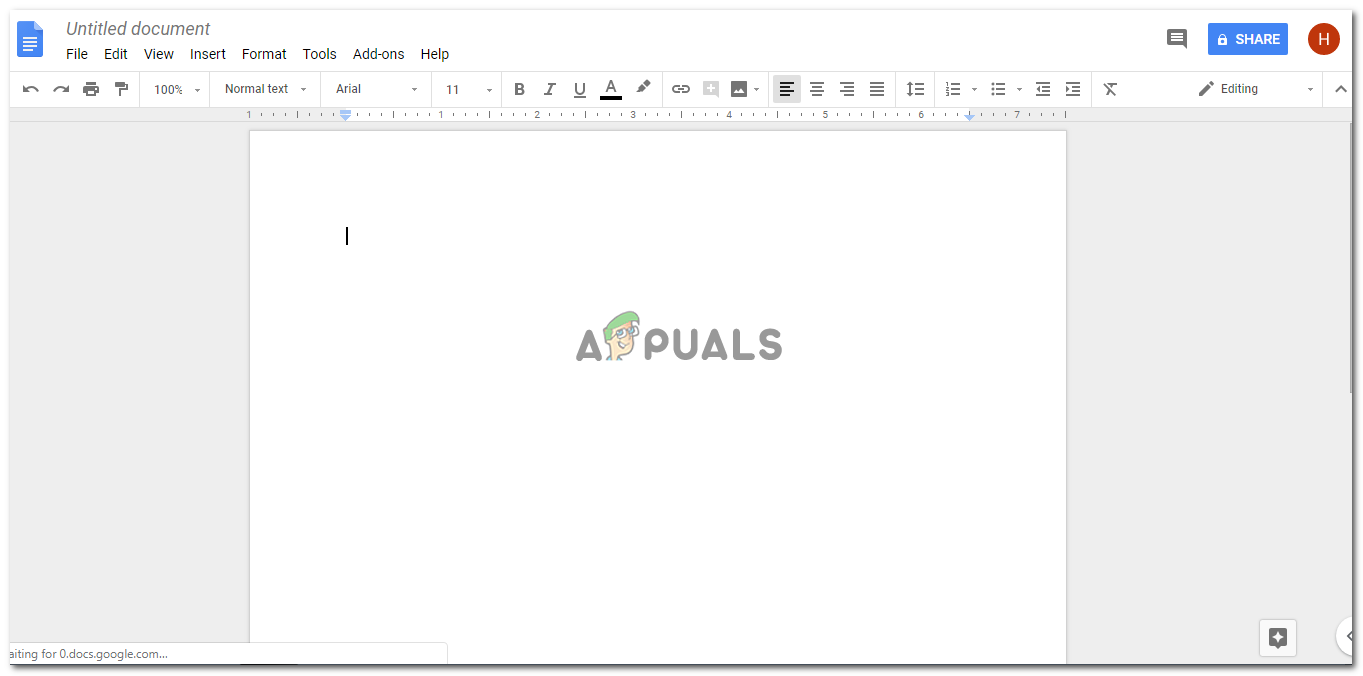
Začenši z bančnim dokumentom
- V zgornji orodni vrstici v Google Dokumentih kliknite Vstavi in nato še »Risbe…«, da boste preusmerjeni na več možnosti risanja za vašo stran.
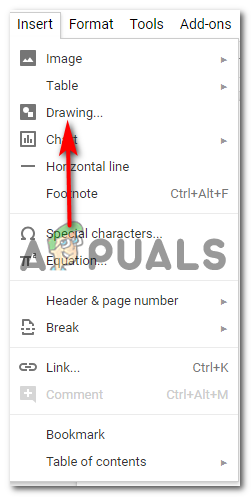
Vstavi> Risbe
- Ko kliknete na »Risbe…«, se na zaslonu odpre okno, ki bo videti nekako tako in bo imelo vse te možnosti za vašo risbo. Dodate lahko črte, oblike, spremenite barve in celo dodate slike in polja z besedilom, odvisno od tega, kaj želite narisati. Tu lahko znova dodate obrobo za sliko, ki bo prikazana v vašem dokumentu.
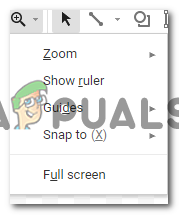
Podrobneje si oglejte risbe s povečevanjem in jih natančno narišite po sledenju ravnilom
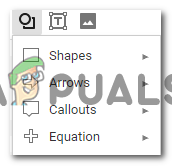
Oblike, simboli, puščice in oblački.
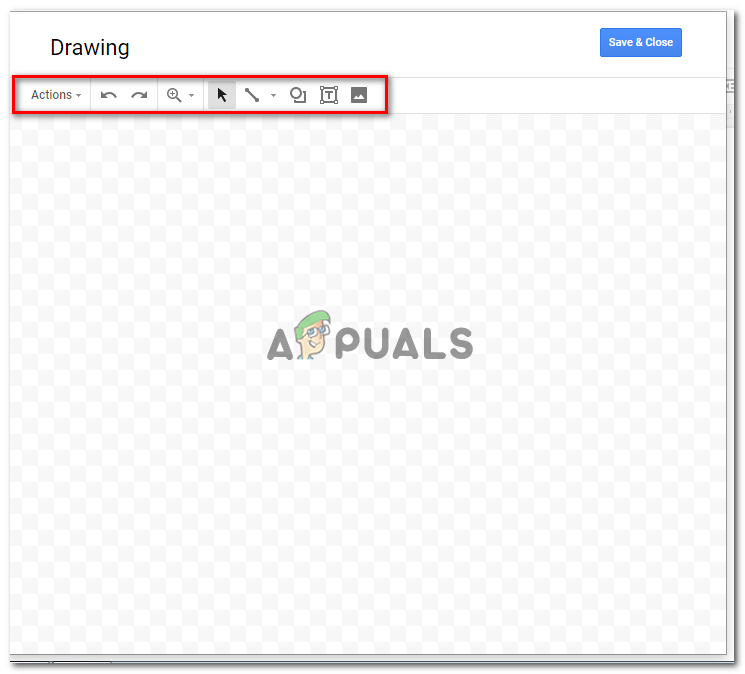
vsa orodja, ki jih potrebujete, da tukaj karkoli narišete
Risbe lahko povečate in pomanjšate, da bodo popolne in brezhibne.
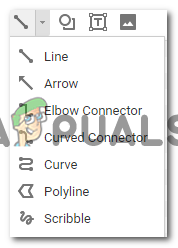
Možnosti za črte in različne sloge.
Različne možnosti na zavihku vrstic vam omogočajo tudi izbiro različnih vrstic.
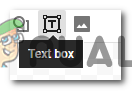
Besedilno polje za dodajanje besedila v obliko
Orodje za oblike ponuja vrsto oblik in simbolov, ki jih lahko dodate svoji risbi.
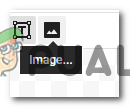
Dodajte sliko
- V tem primeru, ko želim svoji strani v Google Dokumentih dodati obrobo, bi tukaj uporabil možnost oblik in narisal pravokotnik na zaslonu.
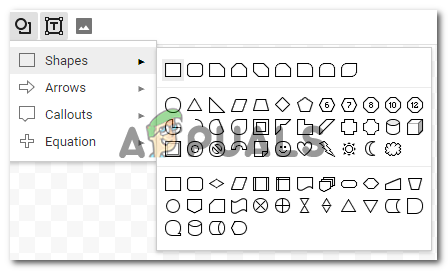
Izbirate lahko med različnimi možnostmi
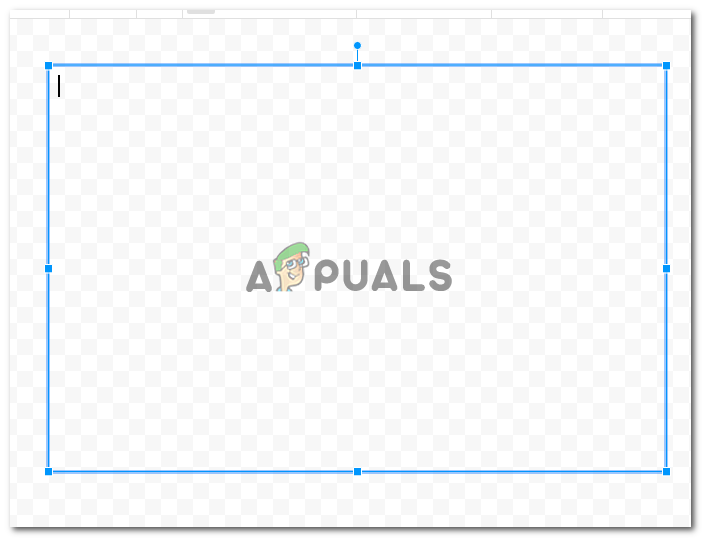
nariši obliko. Ko ustvarjate obrobo, je najboljša oblika iz tega pravokotnika.
V obliko lahko dodate barvo, kar lahko storite z možnostjo polnjenja, ki je videti kot vedro za barvo, kot je prikazano na spodnji sliki. Ker pa želim za svojo stran narediti obrobo in je ohraniti preprosto, bom izbral možnost za 'prosojno', ki bo obliko ohranila pregledno znotraj meja.
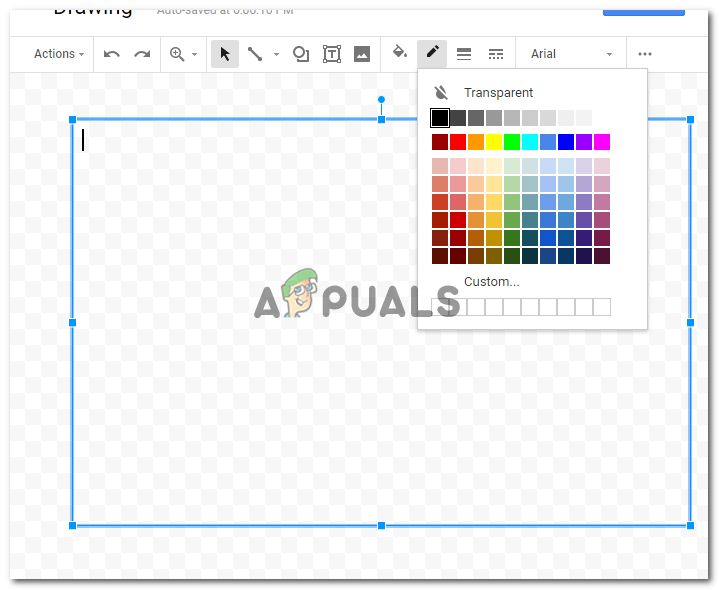
Barva za obrobo vaše oblike
Obliki, ki ste jo pravkar narisali, lahko dodate tudi obrobo. Izbirajte med različnimi barvami, pri tem pa upoštevajte vrsto dokumenta, na katerem delate.
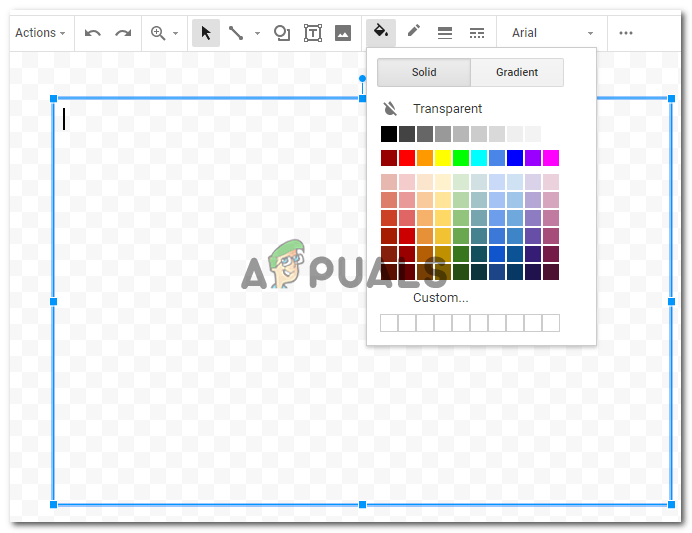
Barvna polnila za vašo obliko
Ko končate s temi spremembami na svoji obliki, lahko kliknete gumb Shrani in zapri, da dokončate pravkar nastavljene nastavitve.
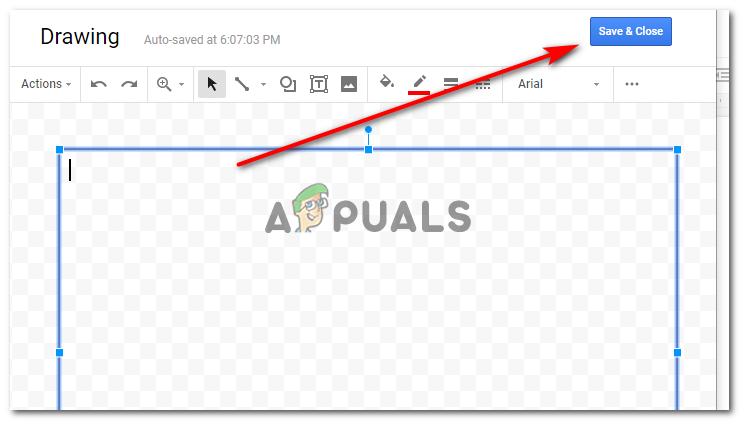
Shranite in zaprite, kliknite modri zavihek.
- Ko kliknete »Shrani in zapri«, se bo vaša oblika v dokumentu pojavila tako.
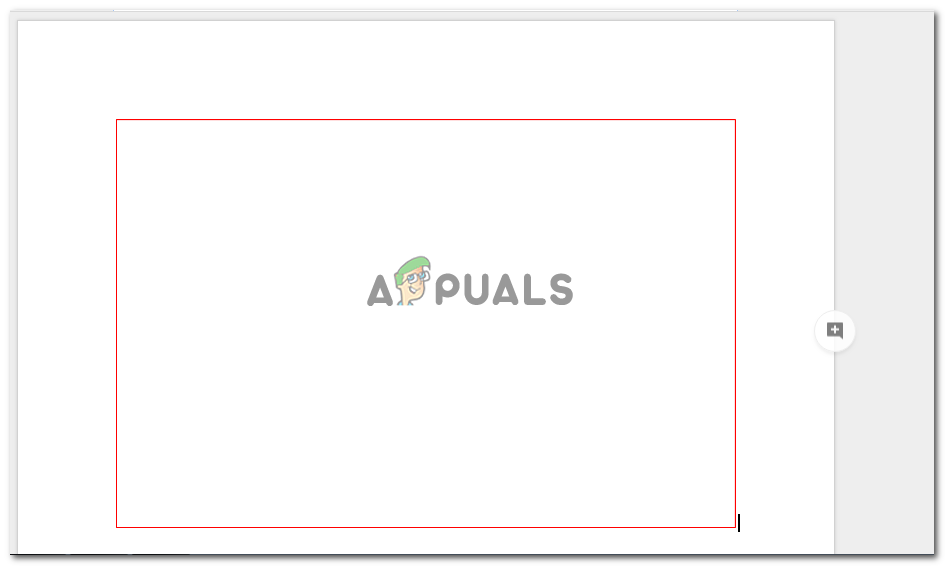
Oblika, ko ste shranili popravke.
To očitno ni velikosti strani, zato obliko uredite, ko je bila dodana v dokument, tako da enkrat kliknete obrobo oblike, s čimer bodo vidne sidrne točke za obliko, zdaj pa jih lahko povlečete sidrne točke ročno glede na obliko strani.
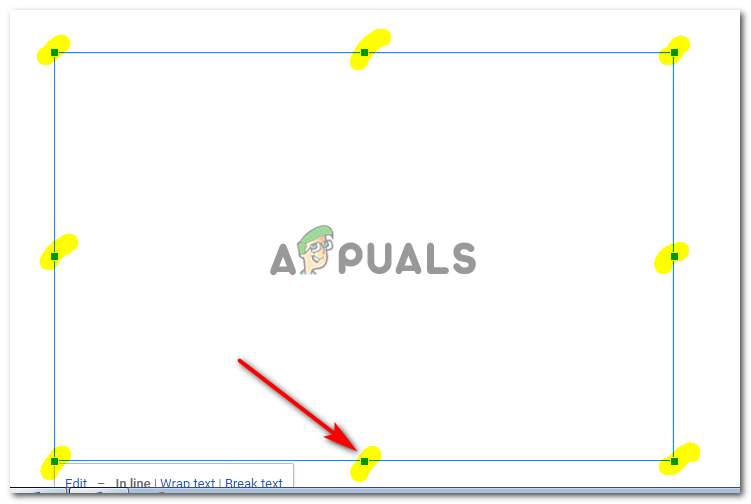
sidrne točke za urejanje oblike glede na vaše zahteve
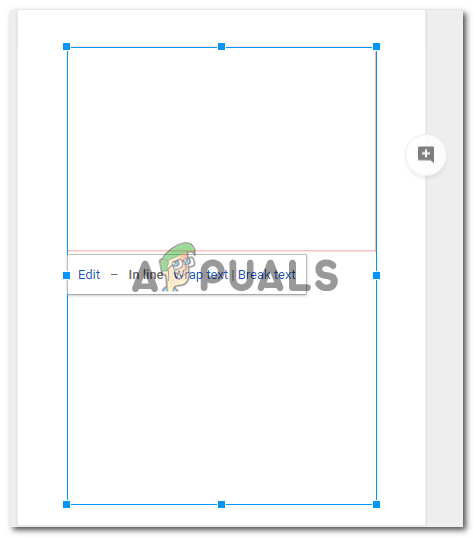
Povlecite
Ko zapustite sidrišča in ko dosežete obliko strani, je vaše delo tukaj končano. Tako bo videti vaša obroba za dokument.
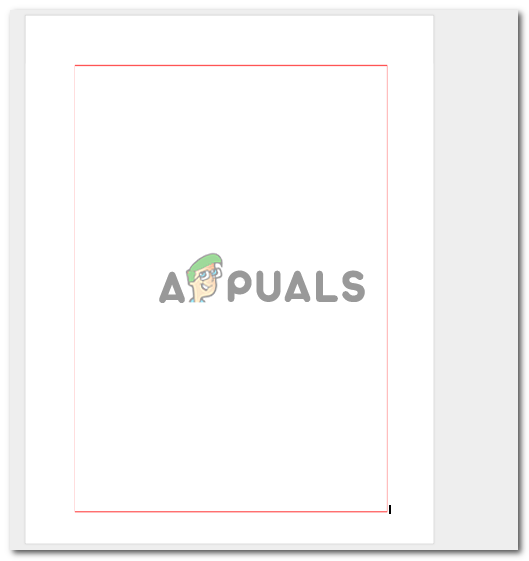
Nastavite obliko glede na stran. Tako bo oblika videti kot obroba za vašo stran.
- Če se vam še vedno zdi, da ta oblika ni videti tako, kot jo želite, in želite spremeniti barvo obrobe ali dodati barvo polnila, lahko dvokliknete obrobo oblike, ki bo odprla okno za risanje ponovno.
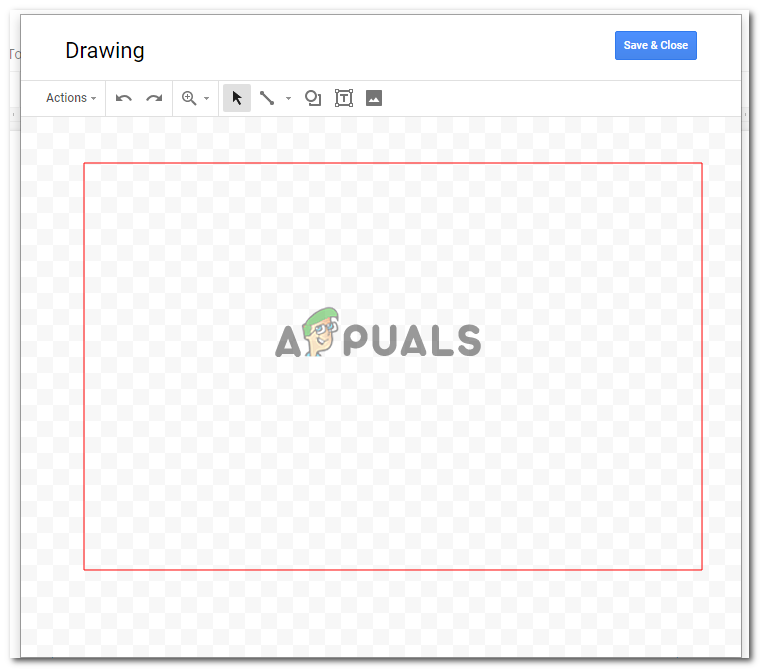
Dvakrat tapnite obliko, da jo uredite
Ko kliknete na obliko, ko se odpre okno za risanje, boste našli enake možnosti za urejanje risbe, ki se je pojavila, ko ste prvotno risali.
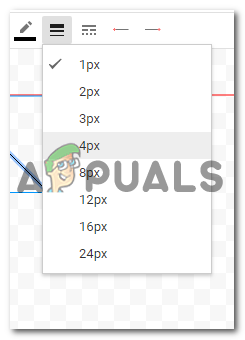
Povečajte ali zmanjšajte težo za obrobe oblike.
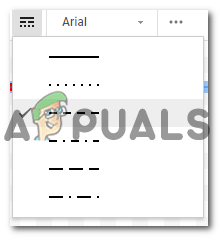
Različni slogi linij za vašo obliko.
Spremenil bom težo črte in izbral drugačen slog za mejo. Ko spremenim te nastavitve, za dokončanje nastavitev kliknem na shrani in zapri.
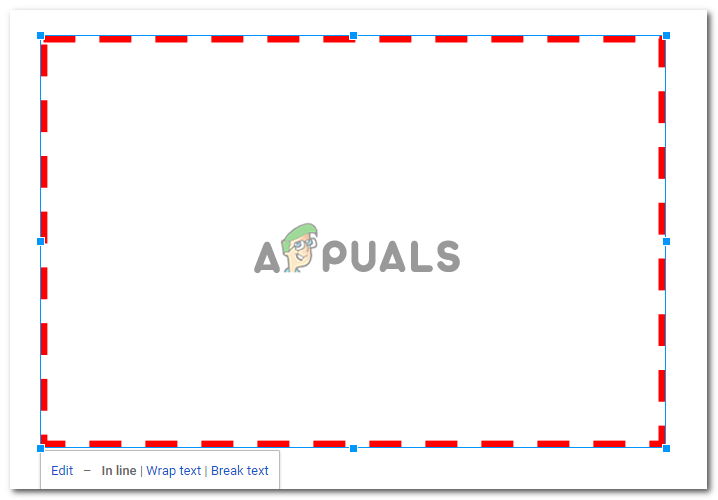
Moja nova obroba strani, ki jo bo treba znova urediti glede na velikost strani.
Obliko bom moral urediti in povleči glede na velikost strani, kot sem to storil v prejšnjih korakih. Če bom še enkrat spremenil obliko, bom moral to še enkrat ponoviti.
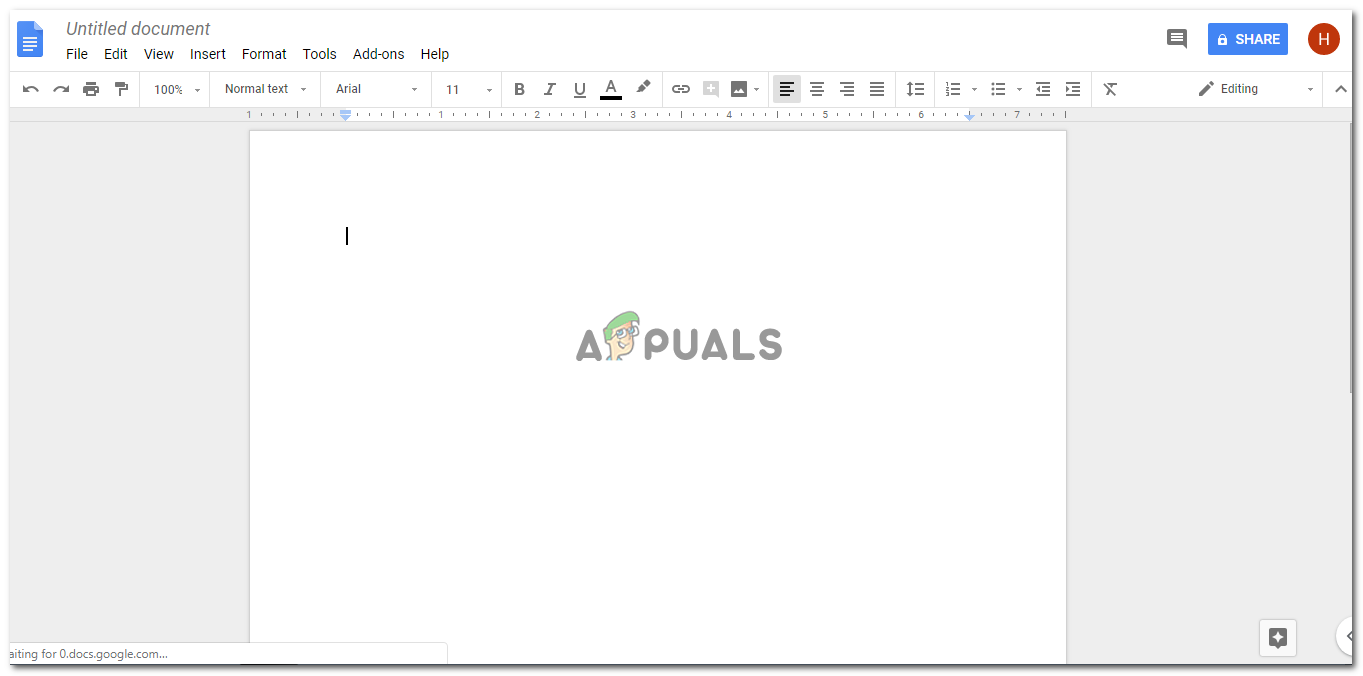
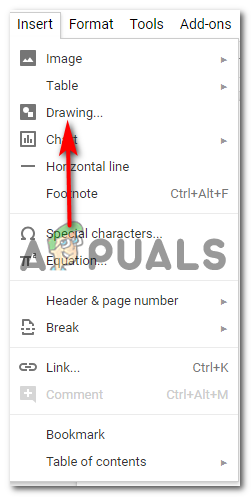
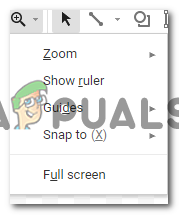
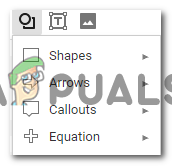
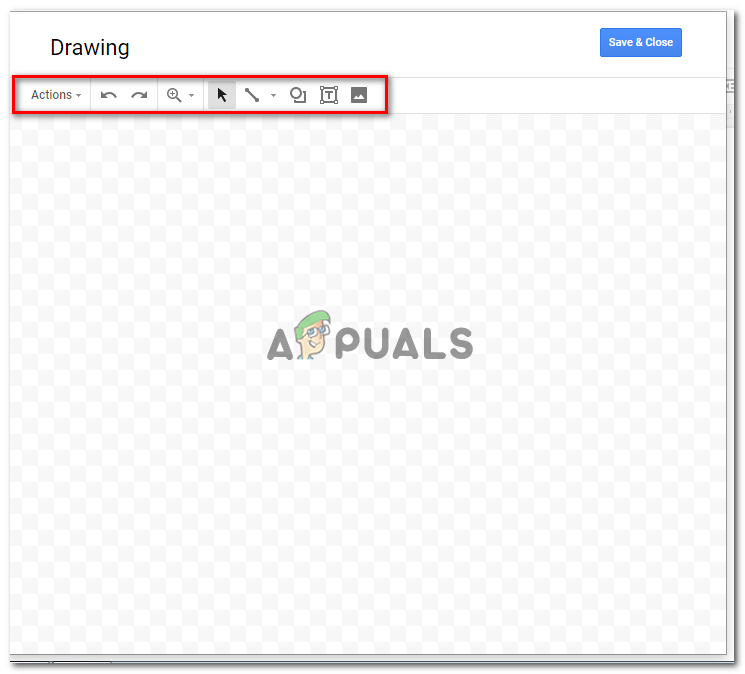
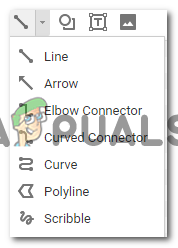
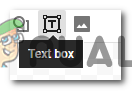
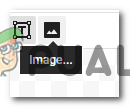
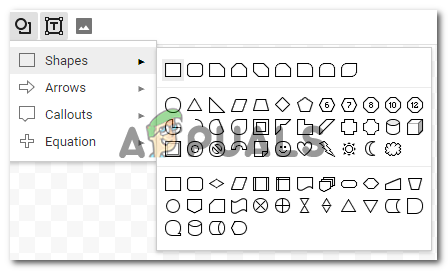
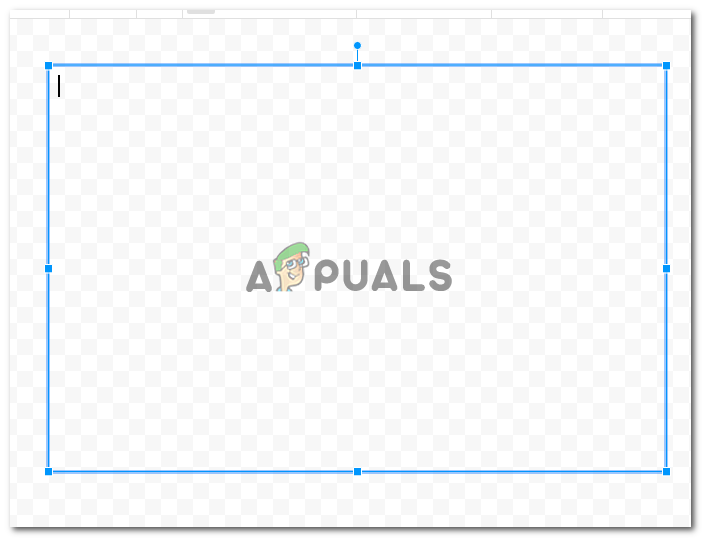
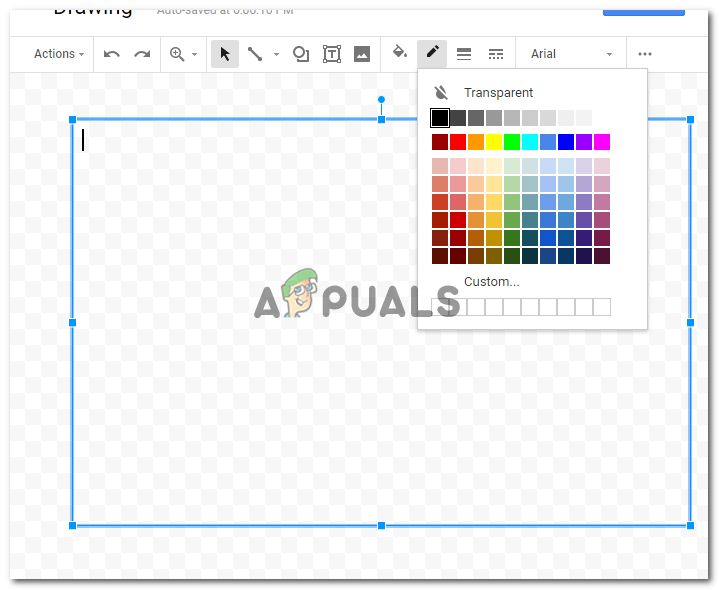
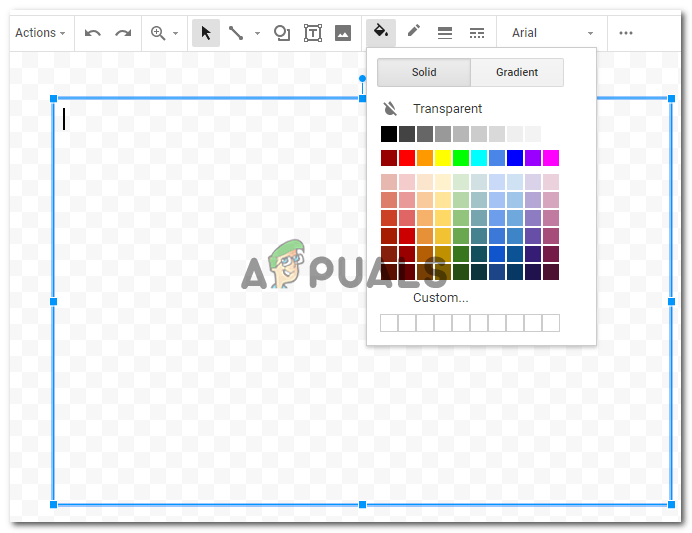
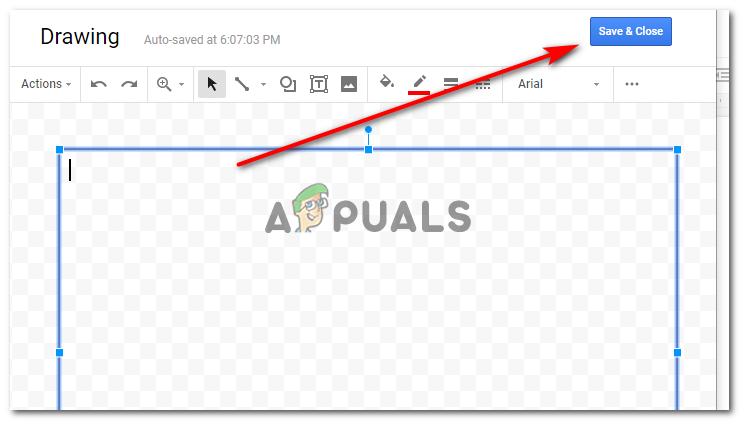
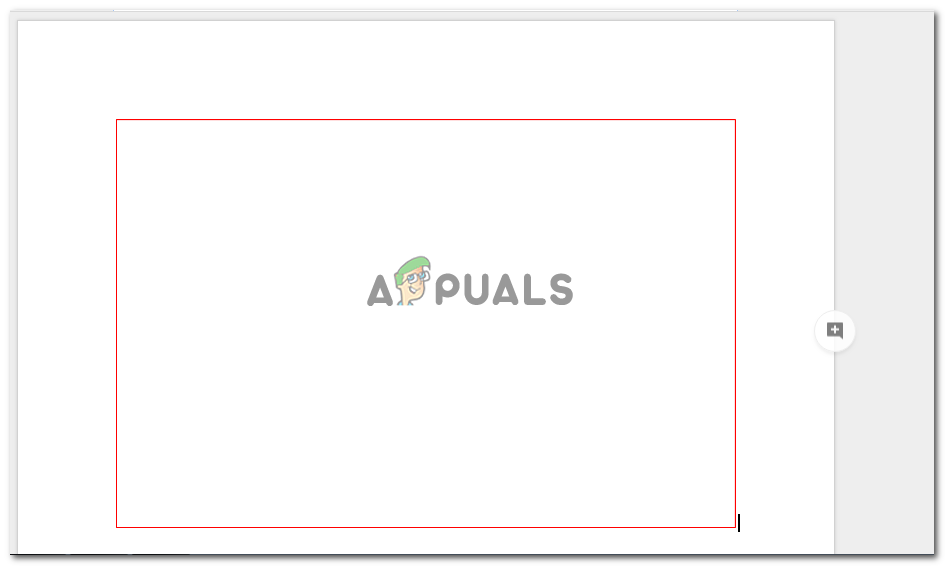
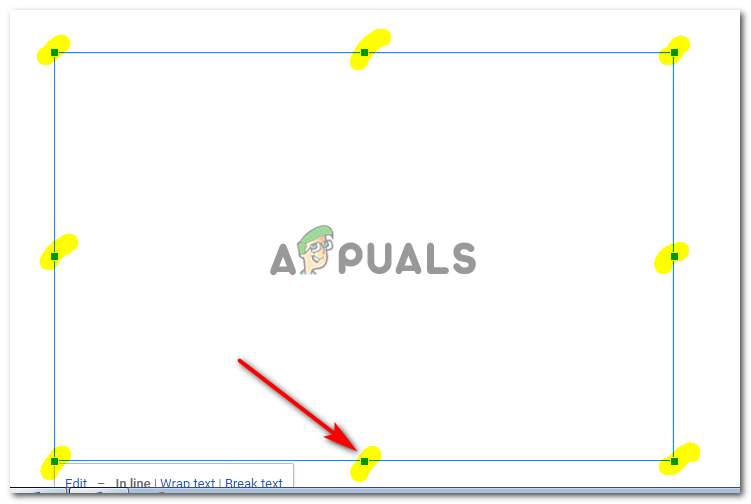
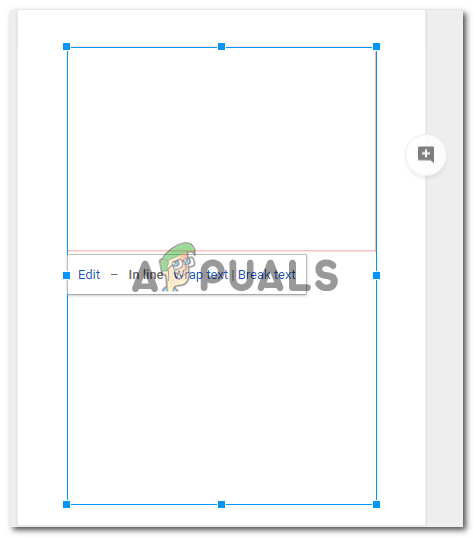
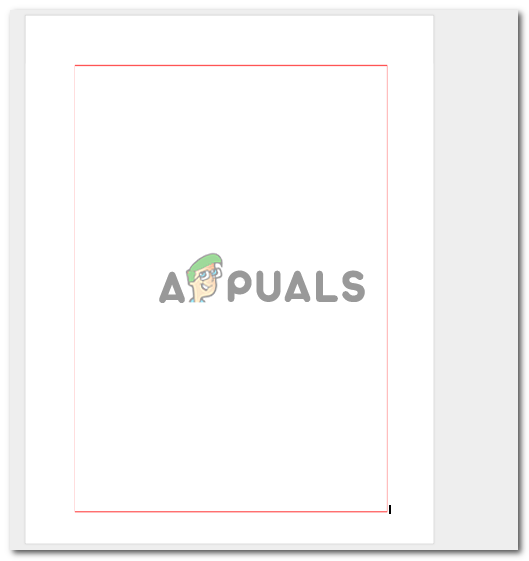
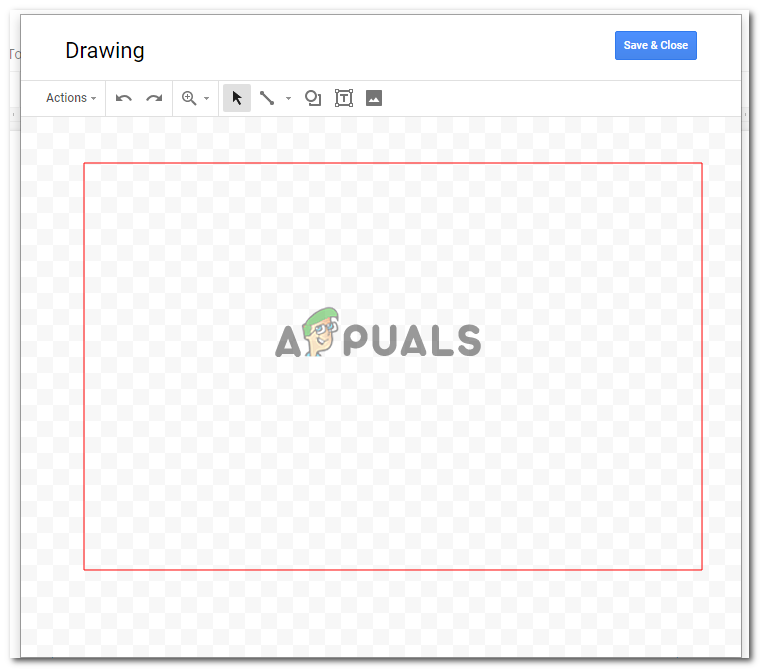
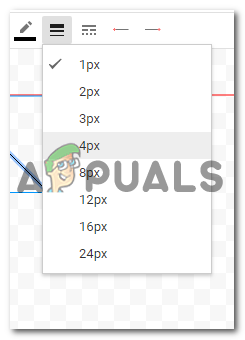
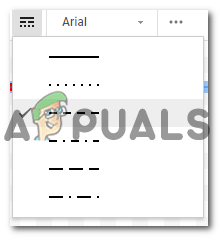
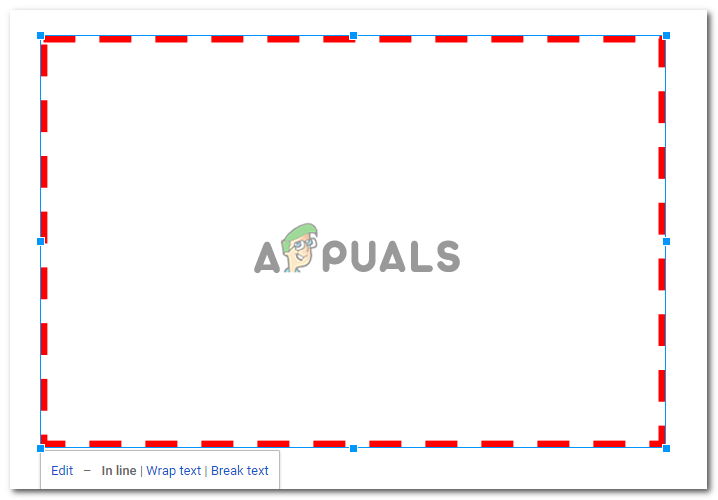






![[Posodobitev] Iskanje sistema Windows 10 bi lahko dalo prazne rezultate, verjetno zaradi integracije v oblak z backend Bing, tukaj je, kako naj spet deluje](https://jf-balio.pt/img/news/57/windows-10-search-might-give-blank-results-likely-due-backend-bing-cloud-integration.jpg)
















